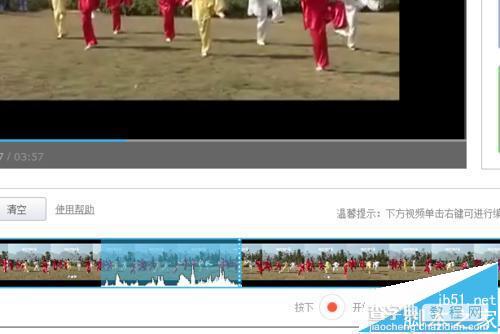优酷ido视频编辑器怎么给视频录音? ido视频添加旁白的教程
发布时间:2017-01-05 来源:查字典编辑
摘要:小编拍摄了一个太极拳视频,自己添加了字幕和背景音乐,但是还嫌少一个东西,就是口令,于是我就想在视频里添加旁白,如何弄呢?请看我的操作过程。1...
小编拍摄了一个太极拳视频,自己添加了字幕和背景音乐,但是还嫌少一个东西,就是口令,于是我就想在视频里添加旁白,如何弄呢?请看我的操作过程。
1、我的电脑系统是win7,先查看一下麦克风启用了没有,如果是处于禁用状态就没法录音了。右击任务栏上的扬声器图标。
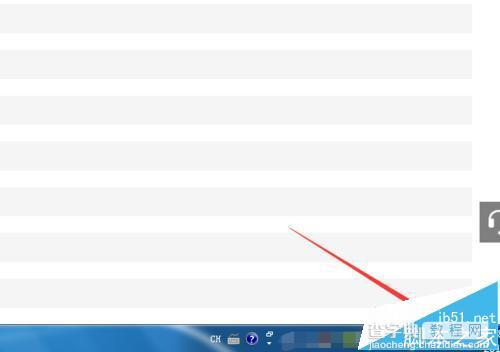
2、选择录制设备,结果如下图所示,麦克风已经启用。如果没有启用,右击该处,选择显示禁用设备,然后将麦克分启用就行了。
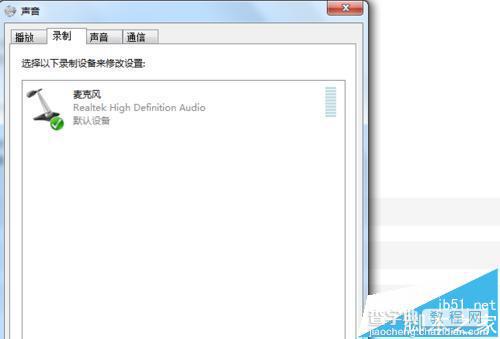
3、打开ido程序,单击美化视频。
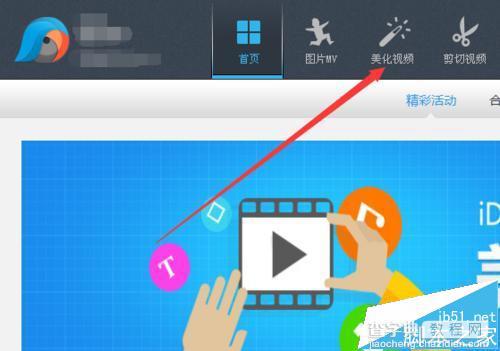
4、单击添加视频,打开一个待编辑的视频。

5、在编辑时间轴上单击需要添加旁白的处。
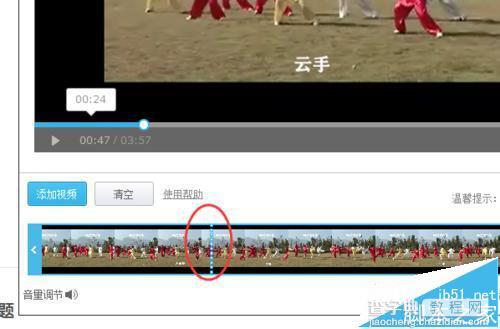
6、单击开始录音按钮。这时候就可以说话了。
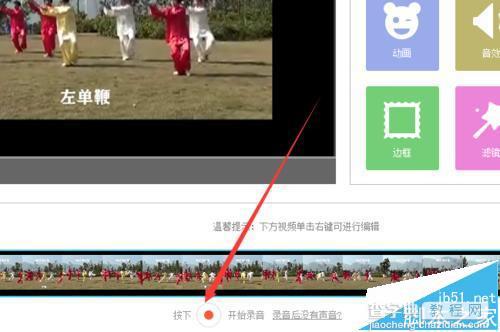
7、录完后,再次单击该按钮就结束录音。
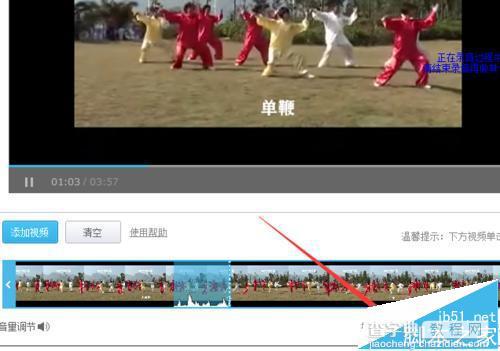
8、最后试听一下,不满意可以重新录制,录好后单击保存文件即可。